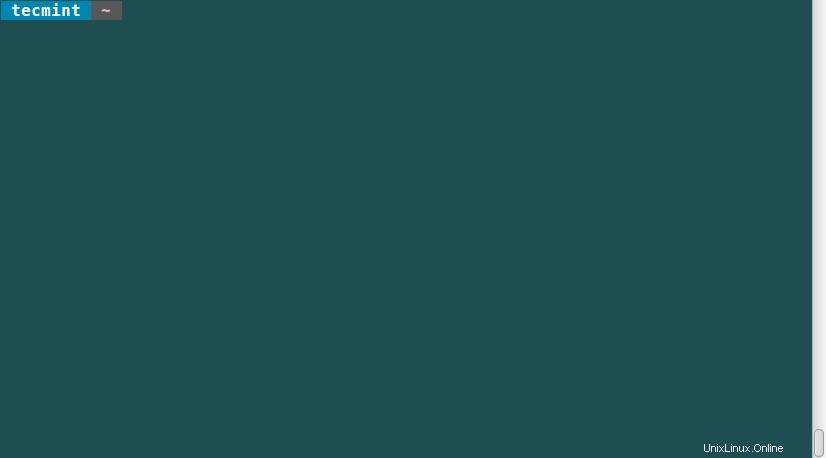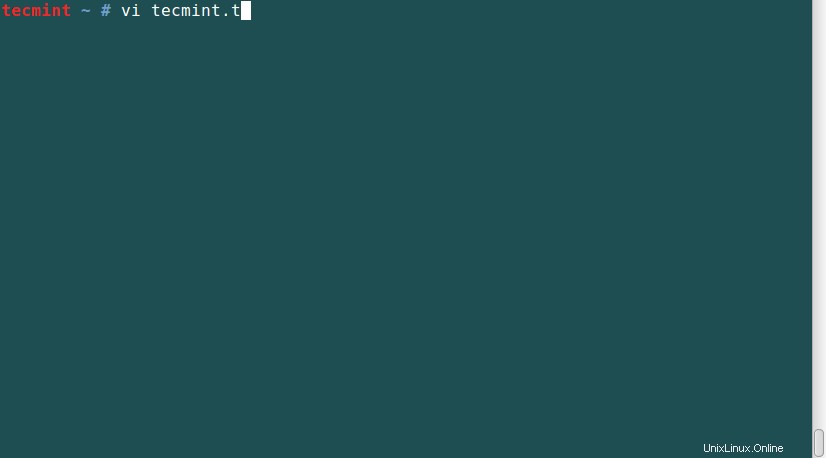Powerline ist ein großartiges Statusline-Plugin für den Vim-Editor, der in Python entwickelt wurde und bietet Statuszeilen und Eingabeaufforderungen für viele andere Anwendungen wie bash, zsh, tmux und viele mehr.
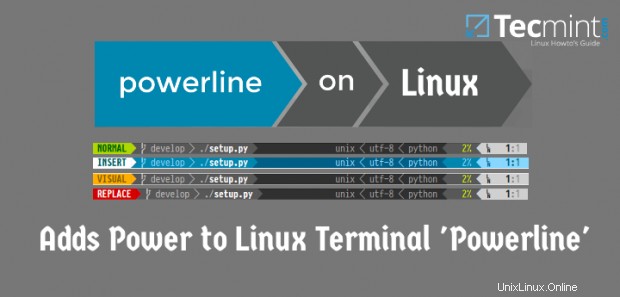
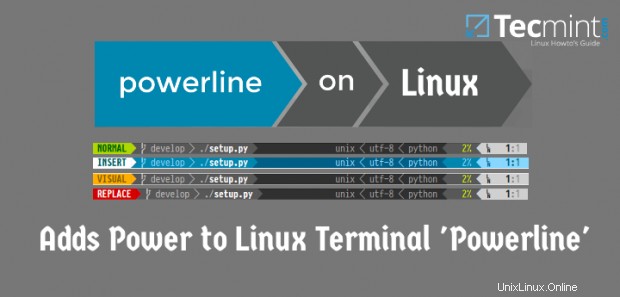
Funktionen
- Es ist in Python geschrieben, was es erweiterbar und funktionsreich macht.
- Stabile und testbare Codebasis, die gut mit Python 2.6+ und Python 3 funktioniert.
- Es unterstützt auch Eingabeaufforderungen und Statuszeilen in mehreren Linux-Dienstprogrammen und -Tools.
- Es verfügt über Konfigurationen und Dekorationsfarben, die mit JSON entwickelt wurden.
- Schnell und leicht, mit Daemon-Unterstützung, die eine noch bessere Leistung bietet.
Powerline-Screenshots
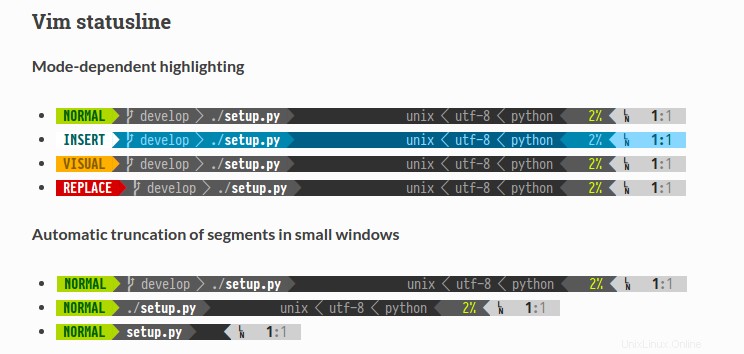
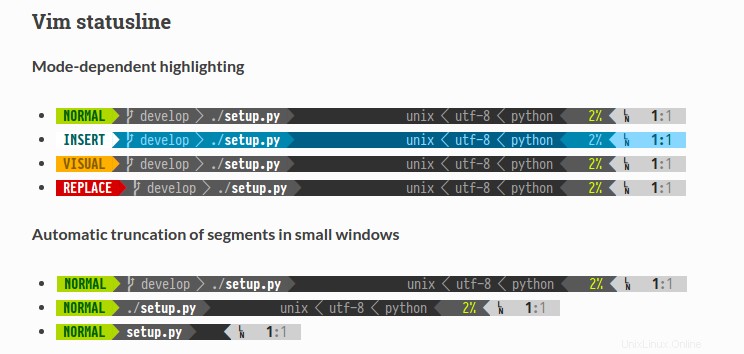
In diesem Artikel zeige ich Ihnen, wie Sie Powerline installieren und Powerline-Schriftarten und wie man es mit Bash verwendet und Vim unter RedHat und Debian basierte Systeme.
Schritt 1:Allgemeine Anforderungen für Powerline installieren
Aufgrund eines Namenskonflikts mit einigen anderen unabhängigen Projekten ist das Powerline-Programm auf PyPI verfügbar (Python-Paketindex ) unter dem Paketnamen als powerline-status .
So installieren Sie Pakete von PyPI , brauchen wir einen „Pip ‘ (Paketverwaltungstool zum Installieren von Python-Paketen). Lassen Sie uns also zuerst pip installieren Tool unter unseren Linux-Systemen.
Installieren Sie Pip auf Debian, Ubuntu und Linux Mint
# apt-get install python-pip
Beispielausgabe
Paketlisten lesen... FertigAbhängigkeitsbaum erstellen Zustandsinformationen lesen... FertigEmpfohlene Pakete:python-dev-all python-wheelDie folgenden NEUEN Pakete werden installiert:python-pip0 aktualisiert, 1 neu installiert, 0 zu entfernen und 533 nicht aktualisiert. Es müssen 97,2 kB an Archiven abgerufen werden. Nach diesem Vorgang werden 477 kB zusätzlicher Speicherplatz verwendet. Get:1 http://archive.ubuntu.com/ubuntu/trusty-updates/universe python-pip all 1.5 .4-1ubuntu3 [97,2 kB]Holt 97,2 kB in 1 s (73,0 kB/s) Wählt zuvor nicht ausgewähltes Paket python-pip aus. pip_1.5.4-1ubuntu3_all.deb ...Entpacken von python-pip (1.5.4-1ubuntu3) ...Verarbeiten von Triggern für man-db (2.6.7.1-1ubuntu1) ...Einrichten von python-pip (1.5.4- 1ubuntu3) ...
Installieren Sie Pip auf CentOS, RHEL und Fedora
Unter Fedora-basierten Systemen müssen Sie zuerst epel-repository aktivieren und dann pip installieren Paket wie abgebildet.
# yum install python-pip # dnf install python-pip [Auf Fedora 22+ Versionen]
Beispielausgabe
Installation:python-pip noarch 7.1.0-1.el7 epel 1.5 MTransaction Summary==============================================================================Installieren Sie 1 PaketDownload-Gesamtgröße:1,5 MI Installierte Größe:6,6 MIIst dies in Ordnung [J/T/N]:yPakete werden heruntergeladen:python-pip-7.1.0-1.el7.noarch.rpm | 1,5 MB 00:00:01 Transaktionsprüfung wird ausgeführtTransaktionstest wird ausgeführtTransaktionstest erfolgreich ausgeführtTransaktion wird ausgeführt 1 Installiert:python-pip.noarch 0:7.1.0-1.el7 Fertig!
Schritt 2:Installieren des Powerline-Tools unter Linux
Jetzt ist es an der Zeit, Powerline zu installieren neueste Entwicklungsversion von Git Repository. Dazu muss auf Ihrem System das Git-Paket installiert sein, um die Pakete von Git abzurufen.
# apt-get install git# yum install git# dnf install git
Als nächstes können Sie Powerline installieren mit Hilfe von pip Befehl wie gezeigt.
# pip install git+git://github.com/Lokaltog/powerline
Beispielausgabe
Klonen von git://github.com/Lokaltog/powerline nach /tmp/pip-WAlznH-build Ausführen von setup.py (Pfad:/tmp/pip-WAlznH-build/setup.py) egg_info für Paket von git+ git://github.com/Lokaltog/powerline Warnung:Keine zuvor eingeschlossenen Dateien, die mit „*.pyc“ übereinstimmen, im Verzeichnis „powerline/bindings“ gefunden Warnung:Keine zuvor eingeschlossenen Dateien, die mit „*.pyo“ übereinstimmen, im Verzeichnis „powerline /bindings'Gesammelte Pakete installieren:powerline-status Vorhandene Installation gefunden:powerline-status 2.2 Powerline-status deinstallieren:powerline-status erfolgreich deinstalliert Laufende setup.py-Installation für powerline-status Warnung:keine zuvor eingeschlossenen Dateien, die mit '*.pyc' übereinstimmen unter Verzeichnis „powerline/bindings“ gefunden Warnung:keine zuvor eingeschlossenen Dateien, die mit „*.pyo“ übereinstimmen, unter Verzeichnis „powerline/bindings“ gefunden Änderungsmodus von build/scripts-2.7/powerline-lint von 644 auf 755 Änderungsmodus von build/ scripts-2.7/powerline-daemon von 644 auf 755 ändernden Build-Modus /scripts-2.7/powerline-render von 644 auf 755 Änderungsmodus von build/scripts-2.7/powerline-config von 644 auf 755 Änderungsmodus von /usr/local/bin/powerline-config auf 755 Änderungsmodus von /usr/local /bin/powerline-lint auf 755 Modus von /usr/local/bin/powerline-render auf 755 ändern Modus von /usr/local/bin/powerline-daemon auf 755 ändernPowerline-status erfolgreich installiertSchritt 3:Powerline-Schriftarten unter Linux installieren
Powerline verwendet spezielle Glyphen um spezielle Pfeileffekte und Symbole für Entwickler anzuzeigen. Dazu müssen Sie eine Symbolschrift oder eine gepatchte Schriftart auf Ihren Systemen installiert haben.
Laden Sie die neueste Version der Symbolschriftart und der Konfigurationsdatei fontconfig mit dem folgenden wget-Befehl herunter.
# wget https://github.com/powerline/powerline/raw/develop/font/PowerlineSymbols.otf# wget https://github.com/powerline/powerline/raw/develop/font/10-powerline- symbole.confDann müssen Sie die Schriftart in Ihr Schriftartenverzeichnis /usr/share/fonts/ verschieben oder /usr/local/share/fonts wie folgt oder Sie können die gültigen Schriftpfade mit dem Befehl
xset qabrufen .# mv PowerlineSymbols.otf /usr/share/fonts/Als Nächstes müssen Sie den Font-Cache Ihres Systems wie folgt aktualisieren.
# fc-cache -vf /usr/share/fonts/Installieren Sie nun die fontconfig-Datei.
# mv 10-powerline-symbols.conf /etc/fonts/conf.d/Hinweis :Wenn benutzerdefinierte Symbole nicht angezeigt werden, versuchen Sie, alle Terminalsitzungen zu schließen und X Window neu zu starten, damit die Änderungen wirksam werden.
Schritt 4:Einstellen von Powerline für Bash Shell und Vim Statuslines
In diesem Abschnitt werden wir uns mit der Konfiguration von Powerline für die Bash-Shell und den vim-Editor befassen. Stellen Sie zuerst Ihr Terminal so ein, dass es 256color unterstützt indem Sie die folgende Zeile zu ~/.bashrc hinzufügen Datei wie folgt.
export TERM="screen-256color"Powerline auf Bash Shell aktivieren
Um Powerline standardmäßig in der Bash-Shell zu aktivieren, müssen Sie das folgende Snippet zu Ihrer ~/.bashrc hinzufügen Datei.
Ermitteln Sie zuerst den Standort des installierten Powerline mit folgendem Befehl.
# Pip Powerline-Status anzeigen Name:powerline-statusVersion:2.2.dev9999-git.aa33599e3fb363ab7f2744ce95b7c6465eef7f08Ort:/usr/local/lib/python2.7/dist-packages Benötigt:Sobald Sie den tatsächlichen Standort von Powerline kennen , stellen Sie sicher, dass Sie den Standort in der unteren Zeile entsprechend Ihrem Systemvorschlag ersetzen.
powerline-daemon -qPOWERLINE_BASH_CONTINUATION=1POWERLINE_BASH_SELECT=1. /usr/local/lib/python2.7/dist-packages/ powerline/bindings/bash/powerline.shVersuchen Sie nun, sich abzumelden und erneut anzumelden. Sie sehen die Powerline-Statuenlinie wie unten gezeigt.

Versuchen Sie, in andere Verzeichnisse zu wechseln oder zu wechseln, und behalten Sie „Breadcrumb“ im Auge ” fordert Änderungen auf, um Ihren aktuellen Standort anzuzeigen.
Sie können auch ausstehende Hintergrundjobs beobachten und wenn Powerline auf einem Remote-Linux-Rechner installiert ist, können Sie feststellen, dass die Eingabeaufforderung den Hostnamen hinzufügt, wenn Sie sich über SSH verbinden.
Powerline für Vim aktivieren
Wenn vim Ihr Lieblingseditor ist, zum Glück gibt es auch ein leistungsstarkes Plugin für vim. Um dieses Plugin zu aktivieren, fügen Sie diese Zeilen zu
~/.vimrchinzu Datei.set rtp+=/usr/local/lib/python2.7/dist-packages/powerline/bindings/vim/set laststatus=2set t_Co=256Jetzt können Sie vim starten und sehen eine schicke neue Statuszeile:

Zusammenfassung
Powerline hilft, farbenfrohe und schöne Statuszeilen und Eingabeaufforderungen in mehreren Anwendungen festzulegen, gut für Codierungsumgebungen. Ich hoffe, Sie finden diesen Leitfaden hilfreich und denken Sie daran, einen Kommentar zu posten, wenn Sie Hilfe benötigen oder zusätzliche Ideen haben.